Sind Sie innovativ genug, den Schutz Ihrer Raspberry Pi Projekte selbst in die Hand zu nehmen? Als erfahrener Elektronik-Ingenieur und begeisterter Enthusiast fürs Basteln, weiß ich, wie wichtig das ist. Lassen Sie uns gemeinsam in die Welt der sicheren Passwörter eintauchen – und das auf eine verständliche und leicht verdauliche Art und Weise.
Dieser Leitfaden zeigt Ihnen, wie Sie das Passwort für Ihren Raspberry Pi Schritt für Schritt ändern können. Damit schützen Sie Ihre spannenden Projekte und wertvollen persönlichen Daten vor unbefugtem Zugriff – denn Sicherheit sollte immer an erster Stelle stehen!
Betrachten Sie mich als Ihren technikbegeisterten Reiseleiter – gemeinsam sorgen wir dafür, dass Ihr Raspberry Pi optimal geschützt ist, damit Sie sich voll und ganz auf Ihre Elektronikprojekte konzentrieren können. Sind Sie bereit, loszulegen?
Einführung in den Raspberry Pi und die Bedeutung sicherer Passwörter
In den folgenden Abschnitten werden wir uns näher mit dem Raspberry Pi und der entscheidenden Rolle sicherer Passwörter für den Schutz deiner Projekte befassen.
Überblick darüber, was der Raspberry Pi ist und seine Bedeutung in verschiedenen Technologie- und Programmierprojekten
Der Raspberry Pi ist ein kostengünstiger, kreditkartengroßer Computer, der von der Raspberry Pi Foundation entwickelt wurde. Ursprünglich konzipiert, um das Programmieren zu fördern, hat der Raspberry Pi schnell an Popularität gewonnen. Du hast ihn sicher schon eingesetzt oder darüber nachgedacht, ihn für Heimautomatisierung, Mediacenter, Retro-Gaming-Konsolen und vieles mehr zu nutzen.
Dank seiner Vielseitigkeit und Erschwinglichkeit ist der Raspberry Pi sowohl bei Anfängern als auch bei erfahrenen Entwicklern beliebt. Ich erinnere mich, wie ich meinen ersten Raspberry Pi für ein Smart-Home-Projekt verwendete. Der kleine Rechner hat mir Türen zu unzähligen Möglichkeiten geöffnet!
Erklärung der Wichtigkeit eines sicheren Passworts für die Systemsicherheit des Raspberry Pi
Angesichts der weitreichenden Einsatzmöglichkeiten des Raspberry Pi ist die Systemsicherheit von größter Bedeutung. Ein sicheres Passwort schützt dein System vor unbefugtem Zugriff. Wer die Wahl hat, hat die Qual – heißt es. Besonders bei der Wahl der richtigen Passwörter tun sich viele Internetnutzerinnen und -nutzer schwer. Weitere Informationen und Empfehlungen, wie du sichere Passwörter erstellen kannst, findest du auf der Seite des BSI: sichere Passwörter erstellen.
Stell dir vor, dein Raspberry Pi wird standardmäßig mit dem Benutzernamen „pi“ und dem Passwort „raspberry“ ausgeliefert. Diese Standardanmeldeinformationen sind allgemein bekannt und stellen ein erhebliches Sicherheitsrisiko dar. Jeder, der diese Informationen kennt, könnte sich potenziell Zugang zu deinem System verschaffen, Schäden verursachen oder sensible Daten stehlen.
Hervorheben, dass regelmäßige Passwortänderungen notwendig sind, um die Sicherheit des Systems zu gewährleisten
Um die Sicherheit deines Raspberry Pi kontinuierlich zu gewährleisten, ist es wichtig, regelmäßige Passwortänderungen vorzunehmen. Warum? Regelmäßige Änderungen reduzieren das Risiko, dass ein kompromittiertes Passwort langfristigen Schaden verursacht. Auch wenn es mühsam erscheinen mag, schützt dieser Ansatz vor potenziellen Bedrohungen.
Gute Passwortgewohnheiten sorgen dafür, dass dein Raspberry Pi und die darauf gespeicherten Daten vor den zunehmenden Bedrohungen der Cyberwelt geschützt bleiben. Ich erinnere mich an eine Zeit, als ich mein Passwort vernachlässigt hatte und beinahe einem Angriff zum Opfer gefallen wäre. Seitdem habe ich es mir zur Gewohnheit gemacht, meine Passwörter regelmäßig zu ändern.
Mit einem sicheren Passwort stellst du sicher, dass deine Projekte und Daten immer gut geschützt sind. Also, warum nicht gleich heute dein Raspberry Pi Passwort ändern?
Gründe für das Ändern des Raspberry Pi Passworts
Es gibt mehrere wichtige Gründe, warum Du das Standardpasswort Deines Raspberry Pi ändern solltest. In den folgenden Abschnitten erkläre ich Dir, warum es entscheidend ist, die Sicherheit Deines Systems zu erhöhen, Deine Daten zu schützen und unautorisierte Zugriffe zu verhindern.
System-Sicherheit
- Der Raspberry Pi wird oft mit einem Standard-Benutzernamen (“pi”) und Passwort (“raspberry”) ausgeliefert. Diese Standardeinstellungen sind allgemein bekannt und stellen ein erhebliches Sicherheitsrisiko dar. Stell Dir vor, jemand könnte einfach auf Dein System zugreifen, weil das Passwort so leicht zu erraten ist.
- Mit einem sicheren Passwort minimierst Du das Risiko, dass Unbefugte auf Dein System zugreifen. Es ist der erste Schutzmechanismus gegen potenzielle Angreifer. Frag Dich selbst: Möchtest Du wirklich, dass Fremde Zugriff auf Deine Projekte haben?
- Viele Malware-Tools scannen gezielt nach Geräten mit Standardpasswörtern. Ein starkes Passwort schützt vor solchen Angriffen und anderen Bedrohungen, die bekannte Schwachstellen ausnutzen könnten. Denk daran, wie wichtig es ist, Dein System vor schädlicher Software zu schützen.
Datenschutz
- Auf dem Raspberry Pi können persönliche und sensible Daten gespeichert werden. Ein sicheres Passwort gewährleistet, dass nur autorisierte Benutzer diese Daten einsehen und bearbeiten können. Stell Dir vor, wie beruhigend es ist, zu wissen, dass Deine Daten in sicheren Händen sind.
- Der Verlust sensibler Daten kann schwerwiegende Folgen haben. Durch die Verwendung eines sicheren Passworts schützt Du Dich vor potenziellem Datenverlust und unerwünschtem Datenzugriff durch Dritte. Denk an die möglichen Konsequenzen und wie leicht sie vermieden werden können.
Prävention gegen unautorisierte Zugriffe
- Ein sicheres Passwort ist zentral, um unbefugte Zugriffe zu verhindern. Es sorgt dafür, dass nur berechtigte Benutzer Zugriff auf das System haben und Änderungen vornehmen können. Stell Dir vor, Du könntest beruhigt schlafen, weil Dein System gut geschützt ist.
- Ohne ein starkes Passwort kann Dein System von Unbefugten kompromittiert werden, was zu Missbrauch oder Manipulation führen kann. Ein sicheres Passwort schützt Deine gespeicherten Informationen und verhindert, dass das System missbraucht wird. Überlege, wie verheerend ein solcher Angriff sein könnte und wie einfach er sich vermeiden lässt.
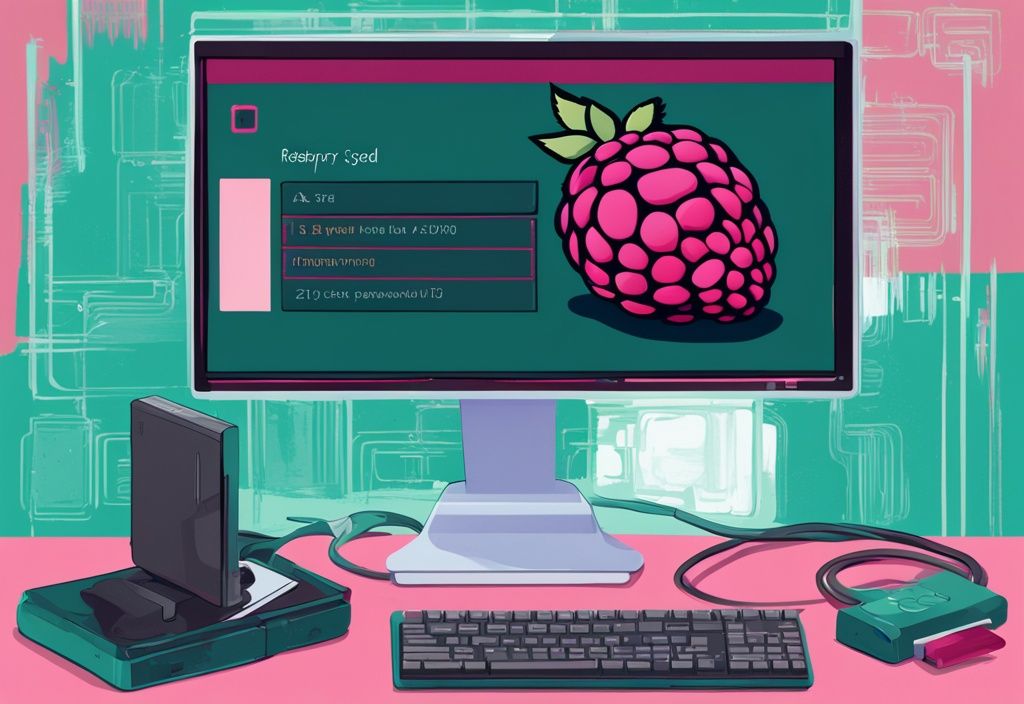
Vorbereitungen zum Ändern des Passworts auf dem Raspberry Pi
Das Ändern des Passworts auf deinem Raspberry Pi ist eine wichtige Sicherheitsmaßnahme. Ob du den kleinen Alleskönner für einfache Aufgaben oder komplexe Projekte nutzt, ein sicheres Passwort schützt deine Daten und deine Hardware. Hier sind einige grundlegende Schritte und wichtige Überlegungen, die du treffen solltest.
Notwendige Zugriffsrechte und Tools
- Zugang zu einem Terminal: Um Kommandos direkt auf dem Raspberry Pi auszuführen, benötigst du ein Terminal. Das kannst du über SSH erreichen oder indem du direkt einen Monitor und eine Tastatur anschließt. SSH ist oft die bequemere Lösung, aber beide Methoden sind effektiv.
- Administratorrechte: Für die Änderung des Passworts ist es erforderlich, Administratorrechte zu haben. Du musst entweder als Administrator oder als der Benutzer, dessen Passwort geändert werden soll, eingeloggt sein. Ohne ausreichende Rechte kommst du hier leider nicht weit.
- Notwendige Tools: Vergewissere dich, dass alle notwendigen Tools auf deinem System installiert sind. Wenn du Raspbian, das gängigste Betriebssystem für den Raspberry Pi, nutzt, solltest du bereits alle benötigten Tools zur Hand haben.
Verbindung zum Raspberry Pi herstellen
Bevor du das Passwort ändern kannst, musst du eine zuverlässige Verbindung zu deinem Raspberry Pi herstellen. Hier sind die gängigsten Methoden, um dies zu erreichen.
- SSH-Verbindung: Eine der häufigsten Methoden, um sich mit dem Raspberry Pi zu verbinden, ist die SSH-Verbindung. Diese ermöglicht dir den Zugriff auf das Terminal von einem anderen Computer aus. Wichtig ist, dass SSH auf deinem Raspberry Pi aktiviert ist und du die IP-Adresse des Geräts kennst.
- Direkt über Tastatur und Monitor: Eine alternative Möglichkeit ist, eine Tastatur und einen Monitor direkt an den Raspberry Pi anzuschließen. Das ist besonders hilfreich, wenn du gerade keinen Remote-Zugriff einrichten kannst oder möchtest.
- Zugriff auf den Desktop: Falls du die Desktop-Version von Raspbian verwendest, kannst du das Passwort auch über die grafische Benutzeroberfläche ändern. Diese Methode ist oft intuitiver und besonders geeignet, wenn du dich mit der Kommandozeile nicht so wohl fühlst.
Die Wahl der Verbindungsmethode hängt oft von deinen persönlichen Vorlieben und der jeweiligen Situation ab. Ganz gleich, wie du dich entscheidest, du wirst feststellen, dass jede Methode ihre eigenen Vorzüge hat.
Passwortänderungen sind ein einfacher, aber essenzieller Schritt, um deinen Raspberry Pi sicher und bestens geschützt zu halten. Nimm dir die Zeit, diese Vorbereitungen sorgfältig durchzuführen, und dein System wird dir sicher danken.
Schritt-für-Schritt-Anleitung: Passwort über das Terminal ändern
Das Ändern des Passworts auf Deinem Raspberry Pi ist eine grundlegende Sicherheitsmaßnahme, die regelmäßig durchgeführt werden sollte. Im Folgenden findest Du eine schrittweise Anleitung, wie Du das Passwort ganz einfach über das Terminal ändern kannst.
Öffnen des Terminals
Um das Passwort auf Deinem Raspberry Pi zu ändern, musst Du zunächst das Terminal öffnen. Dies kann entweder direkt auf dem Raspberry Pi erfolgen oder per SSH-Verbindung von einem anderen Computer. Wenn Du direkt am Raspberry Pi arbeitest, öffnest Du das Terminal, indem Du auf das Terminal-Symbol im Menü klickst. Bei einer SSH-Verbindung startest Du ein Terminal auf Deinem Computer und verbindest Dich mit dem Raspberry Pi über den Befehl ssh pi@raspberrypi.
Ausführen des Befehls „passwd“
Sobald das Terminal geöffnet ist, gibst Du den Befehl passwd ein und drückst die Eingabetaste. Dieser Befehl ist essenziell, um das aktuelle Benutzerpasswort zu ändern. Hinweis: Mache vorher unbedingt ein Backup Deiner Daten, um Datenverluste zu vermeiden. Diese Vorsichtsmaßnahme kann nie schaden!
Aktuelles Passwort eingeben
Nach dem Ausführen des passwd-Befehls wirst Du aufgefordert, Dein aktuelles Passwort einzugeben. Dieser Schritt dient als Sicherheitsüberprüfung, um sicherzustellen, dass Du berechtigt bist, das Passwort zu ändern. Gib das aktuelle Passwort ein und drück die Eingabetaste. Wenn das eingegebene Passwort korrekt ist, kannst Du mit dem nächsten Schritt fortfahren.
Neues Passwort festlegen und bestätigen
Jetzt kommt der spannende Teil: Gib das neue Passwort ein. Achte darauf, ein sicheres Passwort zu erstellen, das aus einer Kombination von Groß- und Kleinbuchstaben, Zahlen und Sonderzeichen besteht. Vermeide leicht zu erratende Passwörter wie „123456“ oder „password“. Solche einfachen Kombinationen bieten keinen ausreichenden Schutz.
Nachdem Du das neue Passwort eingegeben hast, wirst Du aufgefordert, es erneut einzugeben, um sicherzustellen, dass es korrekt ist. Bestätige das neue Passwort durch erneute Eingabe und drücke die Eingabetaste. Herzlichen Glückwunsch, Dein Passwort ist nun erfolgreich geändert!
Und schon ist es geschafft! Ein weiteres Problem weniger auf dem Weg zu Deinem sicheren und zuverlässigen Raspberry Pi-Projekt. Denke daran, regelmäßig Deine Passwörter zu aktualisieren, um die Sicherheit Deines Systems zu gewährleisten.
Schritt-für-Schritt-Anleitung: Passwort über die Desktop-Oberfläche ändern
In dieser Anleitung zeige ich dir, wie du das Passwort deines Raspberry Pi ganz einfach über die Desktop-Oberfläche ändern kannst. Das ist besonders praktisch, wenn du den kleinen Rechner für verschiedene Projekte nutzt und regelmäßig zugriff haben möchtest.
Zugriff auf die Raspberry Pi Konfiguration
- Öffne das Menü durch einen Klick auf das Raspberry-Icon in der oberen linken Ecke des Desktops.
- Wähle im Dropdown-Menü “Einstellungen” oder “Raspberry Pi Configuration”. Das öffnet das Konfigurationsfenster deines Raspberry Pi.
Navigieren zum System-Tab
- Im Konfigurationsfenster findest du mehrere Tabs oder Reiter. Klicke auf den Tab, der mit “System” beschriftet ist.
- Dort siehst du eine Reihe von Systemeinstellungen, die du anpassen kannst. Zu diesen Einstellungen gehört auch die Option, dein Passwort zu ändern.
Klicken auf „Passwort ändern“ und neues Passwort eingeben
- Klicke im System-Tab auf den Button „Passwort ändern“.
- Ein weiteres Fenster wird geöffnet. Hier musst du zunächst dein aktuelles Passwort eingeben, um deine Berechtigung zu verifizieren.
- Anschließend gibst du dein neues Passwort in das dafür vorgesehene Feld ein und bestätigst es durch erneute Eingabe.
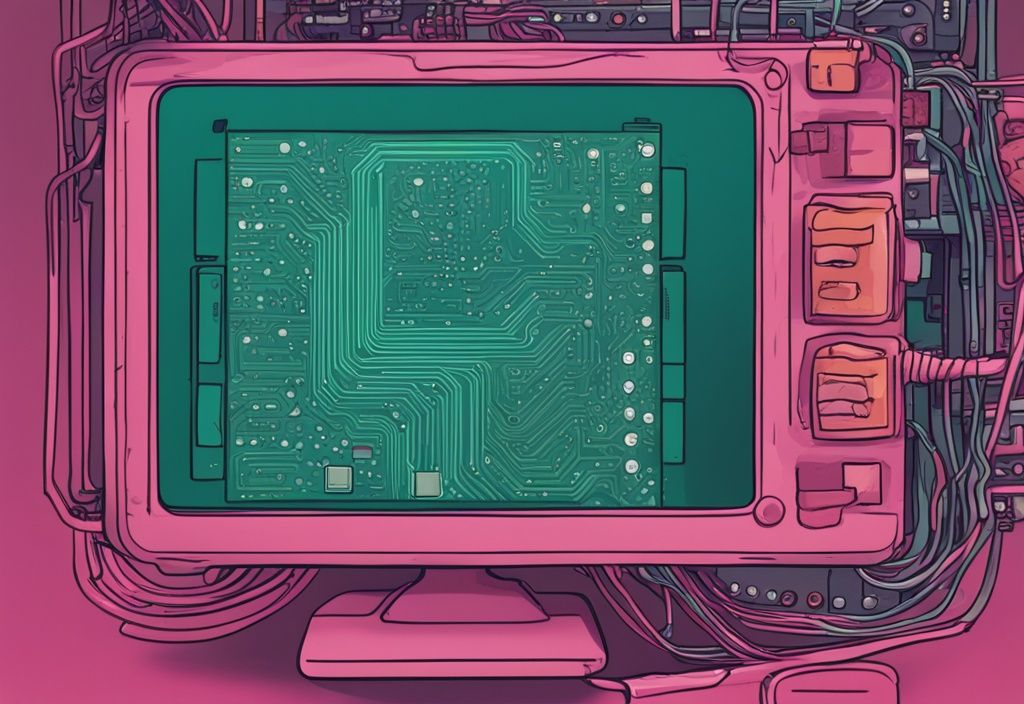
Diese Methode macht es dir leicht, dein Passwort jederzeit sicher und unkompliziert zu ändern. Denke daran, ein starkes Passwort zu wählen, um die Sicherheit deines Systems zu gewährleisten. Warum nicht gleich ausprobieren?
Passwortänderung mit dem „raspi-config“ Utility Tool
Die Passwortänderung auf einem Raspberry Pi kann dank des praktischen „raspi-config“ Tools schnell und einfach durchgeführt werden. Im folgenden Abschnitt zeige ich Dir Schritt für Schritt, wie Du Dein Passwort änderst.
Öffnen von raspi-config
Um das raspi-config Tool zu nutzen, musst Du zuerst das Terminal auf Deinem Raspberry Pi öffnen. Das kannst Du entweder direkt am Gerät oder über eine SSH-Verbindung tun. Sobald das Terminal geöffnet ist, gib den folgenden Befehl ein:
sudo raspi-configDieser Befehl bringt Dich ins Konfigurationsmenü von Raspbian, wo Du verschiedene Einstellungen anpassen kannst, darunter auch das Passwort.
Menüoption für Passwortänderung auswählen
Im raspi-config Menü navigierst Du mit den Pfeiltasten zu der Option „Change User Password“ und wählst diese aus. Diese findest Du unter dem Hauptmenüpunkt „System Options“. Drücke dann die Enter-Taste, um Deine Auswahl zu bestätigen. Das System startet nun den Prozess zur Passwortänderung.
Aktuelles Passwort und neues Passwort eingeben
Nun wirst Du aufgefordert, Dein aktuelles Passwort einzugeben. Diese Verifikation stellt sicher, dass nur berechtigte Benutzer Änderungen vornehmen können. Sobald Dein aktuelles Passwort akzeptiert wurde, kannst Du Dein neues Passwort eingeben. Hierbei solltest Du darauf achten, dass Dein neues Passwort stark und sicher ist. Eine gute Passwortwahl besteht aus einer Kombination von Groß- und Kleinbuchstaben, Zahlen und Sonderzeichen.
Um sicherzugehen, dass Du keinen Tippfehler gemacht hast, musst Du Dein neues Passwort noch einmal eingeben. Danach erhältst Du eine Bestätigung, dass Dein Passwort erfolgreich geändert wurde. Gegebenenfalls solltest Du Deinen Raspberry Pi neu starten, damit alle Änderungen vollständig übernommen werden.
Vorgehen bei vergessenem Passwort
Vergessen, wie Du Dich in Deinen Raspberry Pi einloggst? Keine Sorge, ich habe ein paar einfache Schritte, wie Du Dein verloren gegangenes Passwort zurücksetzen kannst. Lass uns direkt loslegen.
Reset über die SD-Karte
Eine häufig verwendete Methode ist der Reset über die SD-Karte. Dieser Prozess erfordert nur ein paar einfache Schritte und einige grundlegende Kenntnisse über Dateibearbeitung.
SD-Karte entnehmen und an Computer anschließen
- Erster Schritt: Entferne die SD-Karte aus Deinem Raspberry Pi.
- Schließe die SD-Karte an Deinen Computer an. Ein Kartenleser kann hier sehr nützlich sein.
Bearbeiten der „cmdline.txt“ Datei
Weiter geht’s mit der „cmdline.txt“ Datei. Diese enthält wichtige Startparameter für Deinen Raspberry Pi.
- Öffne die Datei „cmdline.txt“ im „boot“ Ordner der SD-Karte. Ein einfacher Texteditor reicht vollkommen aus.
- Am Ende der ersten Zeile fügst Du den Text „init=/bin/sh“ hinzu. Wichtig: Nicht in einer neuen Zeile, sondern direkt am Ende der bestehenden Zeile.
Änderungen speichern und SD-Karte zurück in den Raspberry Pi einlegen
Jetzt speichern wir die Änderungen und legen die SD-Karte wieder zurück in den Pi.
- Speichere die Änderungen in der „cmdline.txt“ Datei.
- Entferne die SD-Karte sicher von Deinem Computer und setze sie zurück in den Raspberry Pi ein.
Raspberry Pi starten und Befehle zum Rücksetzen des Passworts eingeben
Das Herzstück des Prozesses: Das Zurücksetzen des Passworts über die Kommandozeile.
- Starte den Raspberry Pi. Du wirst automatisch zur Kommandozeile weitergeleitet.
- Gib nacheinander die folgenden Befehle ein:
- „mount –o remount,rw /“ – Damit stellst Du sicher, dass das Dateisystem beschreibbar ist.
- „passwd pi“ – Hier legst Du ein neues Passwort für den Benutzer „pi“ fest.
- „sync“ – Dieser Befehl sorgt dafür, dass alle Änderungen gespeichert werden.
- „exec /sbin/init“ – Damit beendest Du die Shell und startest den regulären Boot-Prozess.
Finalisieren und Raspberry Pi neu starten
Zum Schluss müssen wir noch ein paar Aufräumarbeiten erledigen, bevor der Pi wieder voll einsatzfähig ist.
- Entferne den Text „init=/bin/sh“ wieder aus der „cmdline.txt“ Datei.
- Speichere die Datei und starte Deinen Raspberry Pi neu.
Und damit bist Du fertig! Dein Raspberry Pi sollte jetzt ohne Probleme mit Deinem neuen Passwort starten.
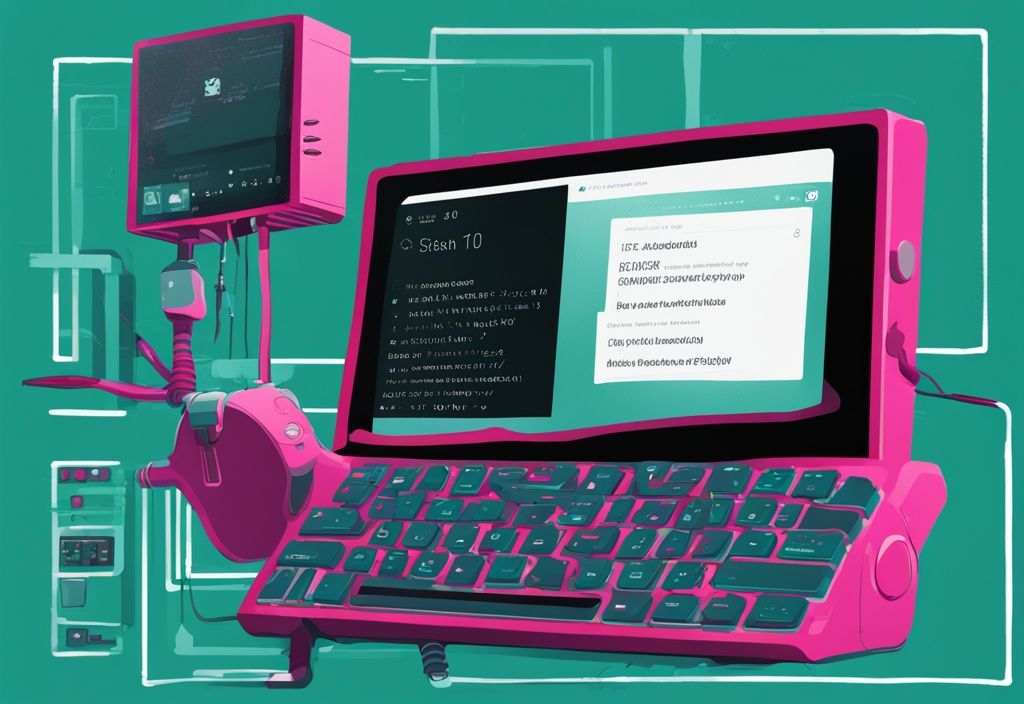
Tipps für ein sicheres Passwort
Ein sicheres Passwort ist der Schlüssel zu einem geschützten Raspberry Pi. In den folgenden Abschnitten gebe ich dir praxisnahe Ratschläge für ein starkes Passwort und zeige, wie du dein Raspberry Pi Passwort ändern kannst.
Verwendung von Sonderzeichen, Zahlen und Buchstaben
Ein starkes Passwort sollte immer eine Mischung aus Groß- und Kleinbuchstaben, Zahlen und Sonderzeichen enthalten. Dies erhöht die Komplexität und erschwert Hackerangriffe erheblich. Stell dir vor, du nutzt ein Passwort wie „P@ssw0rd!23“. Viel besser als einfache Begriffe, oder? Vermeide unbedingt zusammenhängende Wörter oder einfache Muster wie “123456” oder “qwerty”, um die Sicherheit weiter zu erhöhen. Schau dir deine Tastatur an und wähle eine abwechslungsreiche Kombination aus.
Vermeidung von leicht zu erratenden Informationen
Nutze niemals Passwörter, die leicht zu erraten sind, wie dein Geburtsdatum oder der Name deines Haustieres. Angreifer nutzen häufig solche persönlichen Informationen für Brute-Force-Angriffe. Denk daran, dass ein sicheres Passwort keinen direkten Bezug zu deinen persönlichen Daten haben sollte. Kreative Kombinationen aus zufälligen Wörtern und Zeichen sind hier der Schlüssel.
Regelmäßiges Ändern des Passworts
Um die Sicherheit deines Raspberry Pi zu maximieren, solltest du das Passwort regelmäßig ändern. Stell dir vor, du setzt dir einen Reminder, um das Passwort alle drei Monate zu aktualisieren. Wichtig dabei ist, dass das neue Passwort sich deutlich vom alten unterscheidet. Variationen wie „P@ssw0rd1!23“ anstelle von „P@ssw0rd!23“ bringen nicht viel.
Indem du diese Tipps beherzigst, könnte dein Raspberry Pi wesentlich besser gegen unbefugte Zugriffe geschützt werden. Sei kreativ, sei vorsichtig und vor allem: Denk immer einen Schritt voraus!
Häufige Fehler und deren Vermeidung
Wenn Du Dein raspberry pi passwort ändern möchtest, können verschiedene Probleme auftauchen. In diesem Abschnitt gebe ich hilfreiche Tipps, um gängige Fehler zu vermeiden. Von Syntaxüberprüfungen bis hin zu Partitionsproblemen – hier findest Du alle wesentlichen Informationen.
Überprüfung der Syntax in „cmdline.txt“
Beim Ändern der „cmdline.txt“-Datei schleichen sich leicht Syntaxfehler ein, die verhindern können, dass der Raspberry Pi ordnungsgemäß bootet. Um dies zu vermeiden, solltest Du die Datei gründlich überprüfen, bevor Du sie speicherst.
- Achte darauf, dass alle Änderungen in einer Zeile erfolgen. Die „cmdline.txt“ Datei sollte keine Zeilenumbrüche enthalten.
- Stelle sicher, dass Du am Ende der ersten Zeile “init=/bin/sh” hinzufügst, ohne Leerzeichen oder neue Zeilen einzufügen, abgesehen von notwendigen Leerzeichen zwischen den einzelnen Parametern.
- Nimm am besten einen einfachen Texteditor, um zusätzliche Formatierungszeichen zu vermeiden, die Syntaxfehler verursachen könnten. Beispiele dafür sind Notepad++ auf Windows oder Nano auf Linux.
Boot-Fehler und Partitionsprobleme
Ein weiterer häufiger Stolperstein beim raspberry pi passwort ändern ist das Nicht-Erkennen der SD-Karte. Hier einige Tipps, um das Problem zu beheben:
- Vergewissere Dich, dass die SD-Karte ordnungsgemäß im Slot sitzt und korrekt gelesen werden kann.
- Prüfe die SD-Karte auf mögliche Beschädigungen oder fehlerhafte Sektoren. Ein Disk-Utility-Tool kann verwendet werden, um eine Überprüfung und Reparatur durchzuführen, falls notwendig.
- Achte darauf, dass die Boot-Partition korrekt gemountet ist. Wenn die Partition nicht erkannt wird, überprüfe die „config.txt“ und „cmdline.txt“ auf mögliche Fehler oder fehlende Einträge.
- Nach dem Einlegen der SD-Karte und dem Hinzufügen des “init=/bin/sh”-Parameters, teste den Bootvorgang in regelmäßigen Abständen, um sicherzustellen, dass keine neuen Fehler auftreten.
Fazit
Das regelmäßige Ändern des Passworts auf deinem Raspberry Pi ist essenziell, um die Sicherheit und den Datenschutz deines Systems zu gewährleisten. Durch die Wahl eines sicheren und individuellen Passworts kannst du unbefugten Zugriff und mögliche Datenverluste effektiv verhindern. Es ist besonders wichtig, immer wieder neue Passwörter zu verwenden, um das Risiko durch bekannte oder leicht zu erratende Passwörter zu minimieren.
Es gibt verschiedene Methoden, um das Raspberry Pi Passwort zu ändern. Eine der einfachsten Wege ist die Verwendung des Terminal-Befehls „passwd“. Hier wirst du Schritt für Schritt durch den Prozess geleitet, was sehr anwenderfreundlich ist. Alternativ kannst du die Passwortänderung auch über die Desktop-Oberfläche deines Raspberry Pi vornehmen. Dazu öffnest du einfach die „Raspberry Pi Konfiguration“ und wählst die entsprechende Option zur Passwortänderung.
Falls du einmal dein Passwort vergessen hast, bietet die Methode über die SD-Karte einen zuverlässigen Weg, um es zurückzusetzen. Indem du die „cmdline.txt“-Datei bearbeitest und den Raspberry Pi neu startest, kannst du ein neues Passwort festlegen und wieder Zugriff auf dein System erlangen.
- Nutze den Terminal-Befehl „passwd“ für eine direkte Passwortänderung.
- Verwende die Desktop-Oberfläche für eine intuitive Änderung über die Einstellungen.
- Im Notfall hilft die Bearbeitung der „cmdline.txt“-Datei auf der SD-Karte, um ein neues Passwort festzulegen.
Die konsequente Anwendung dieser Methoden stellt sicher, dass dein Raspberry Pi stets gut geschützt ist und du ungestört an deinen Projekten arbeiten kannst. Halte dich an bewährte Sicherheitspraktiken, um deine technischen Vorhaben sicher und erfolgreich zu realisieren.
FAQ: Passwortänderung für Raspberry Pi
Wie ändere ich das Passwort auf meinem Raspberry Pi?
– Du kannst das Passwort deines Raspberry Pi ganz einfach ändern. Im Terminal gibst du den Befehl passwd ein. Alternativ kannst du im Desktop-Modus die Raspberry Pi Konfiguration öffnen und dort das Passwort ändern. Hast du diesen Schritt schon einmal ausprobiert? Falls nicht, gebe ich dir den Tipp: Öffne das Terminal und schaue selbst, wie unkompliziert das ist!
Was soll ich tun, wenn ich mein Raspberry Pi Passwort vergessen habe?
– Keine Panik, das passiert den besten von uns! Um das Passwort zurückzusetzen, bearbeite die Datei „cmdline.txt“ auf der SD-Karte deines Raspberry Pi. Dies geht am besten, indem du die SD-Karte in einen anderen Computer steckst. Danach kannst du sie einfach wieder in deinen Raspberry Pi einlegen und das Passwort wie beschrieben zurücksetzen. Ein kleiner Tipp: Notiere deine Passwörter an einem sicheren Ort.
Wie kann ich das Passwort eines anderen Benutzers auf dem Raspberry Pi ändern?
– Du möchtest das Passwort eines anderen Nutzers ändern? Nutze im Terminal den Befehl sudo passwd [username] und folge den Anweisungen. Dieser Schritt ist besonders nützlich in geteilten Projekten oder wenn mehrere Personen Zugang zu deinem Pi haben sollen.
Warum ist es wichtig, das Raspberry Pi Passwort regelmäßig zu ändern?
– Ein regelmäßiger Passwortwechsel ist ein kleiner Schritt für mehr Sicherheit! Dadurch erhöhst du die Systemsicherheit deines Raspberry Pi erheblich. Es hilft dir, unautorisierten Zugriff und Datenverlust zu verhindern. Denk daran: Ein sicheres System ist ein glückliches System!
Jeder dieser Schritte ist ein Plus für deine Sicherheit und ermöglicht es dir, die vielseitigen Möglichkeiten deines Raspberry Pi ohne Sorgen zu genießen.

Leave a Reply